很多朋友的电脑上都安装有音响功放等音频设备,但是有时候在使用系统的时候遇到没有音频设备这样的提示该怎么处理呢?别着急,下面就来看看小编是怎么处理这个问题的吧~
很多音乐发烧友为了能听到更好更舒适的音乐给电脑安装了很好的声卡,但是使用的时候发现没有音频设备这样的问题该怎么处理呢?下面小编就来告诉你xp系统没有音频设备怎么办。
xp系统没有音频设备怎么办
1.先进入xp系统桌面,鼠标点击开始,选择运行打开,在运行框中输入“services.msc”并回车,进入下一步。
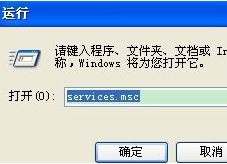
xp系统电脑图解1
3.在打开的服务界面的右侧找到Windows Audio这个项,进入下一步。
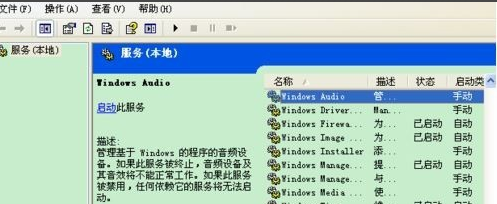
xp系统电脑图解2
3.鼠标双击打开Windows Audio选项。
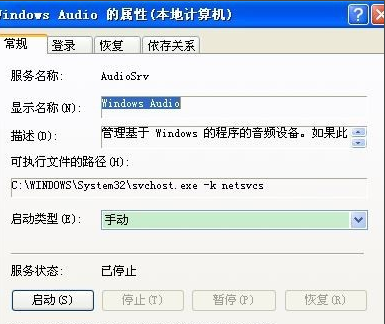
xp系统电脑图解3
4.将Windows Audio中的启动类型修改为自动,然后点击启用按钮,最后点击应用确定即可。

没有音频设备电脑图解4
现在知道xp系统没有音频设备怎么办了吧,希望对您有帮助。
Copyright ©2018-2023 www.958358.com 粤ICP备19111771号-7 增值电信业务经营许可证 粤B2-20231006